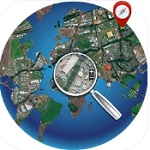isee图片专家作为专业图像处理工具,其抠图功能可满足不同场景需求。针对图片纹理特征差异,软件提供多样化处理方案,用户通过合理运用工具组合即可实现精准抠图。
isee图片专家抠图功能详解:
1、启动应用程序时需注意区分isee图片专家与图片查看器,进入工作界面后新建画布
2、通过菜单栏选择新建图片功能,导入待处理素材后定位至图像调整模块,选择抠图/去背景功能组
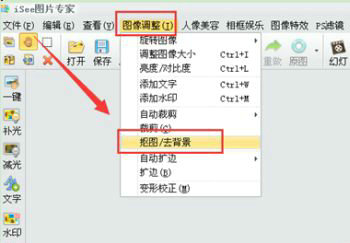
3、工具面板包含多种选区创建方式,建议根据图像轮廓特征进行选择。对于边界分明的素材,推荐采用魔术棒工具
4、激活魔术棒工具后,通过调节容差值控制选取范围。完成初步选区后,使用选区操作菜单进行细节优化,支持删除冗余部分或进行边缘羽化处理
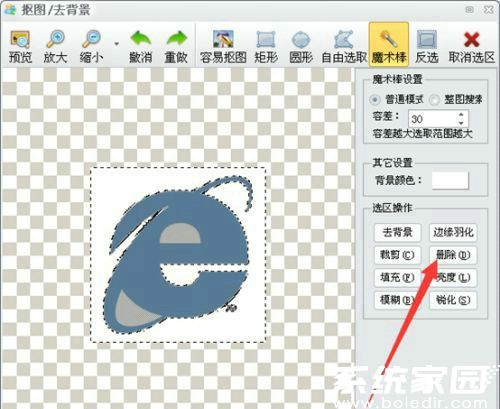
5、执行选区清除命令可实时预览处理效果,建议通过多次局部调整提升精确度
6、经过多轮精细化操作后,可得到较为理想的抠图效果
7、完成编辑后选择保存返回选项,推荐采用PNG格式保存以保留透明背景特性
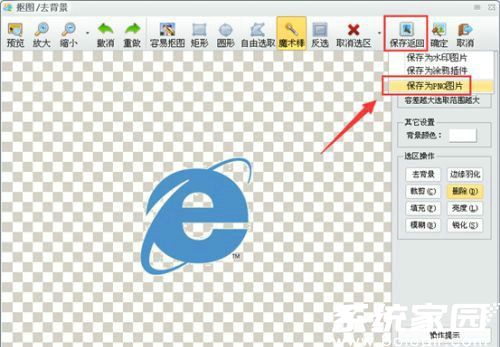
8、在输出设置界面需注意调整文件参数,建议保持较高画质预设并规范命名规则
9、针对复杂轮廓图像,可配合视图缩放功能,交替使用多边形套索与自由选区工具进行局部细化处理
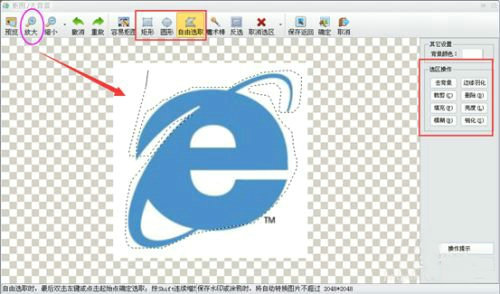
10、软件内置智能辅助提示系统,可实时查看工具使用说明与操作要点指引
实际操作过程中需注意调整工具参数与视图比例,建议将图像放大至200%以上进行细节处理。对于毛发等复杂边缘,可结合羽化功能实现自然过渡。完成主体分离后,建议新建纯色背景层进行效果验证,确保无残留像素。若需批量处理相似素材,可建立动作脚本提升工作效率。
文件输出阶段需特别注意色彩模式的兼容性设置,印刷用途建议采用CMYK模式,网络传播则优先选择RGB模式。当处理包含半透明元素时,需检查通道信息完整性,避免出现像素丢失现象。定期保存工程文件可有效防止意外中断导致的操作回溯。